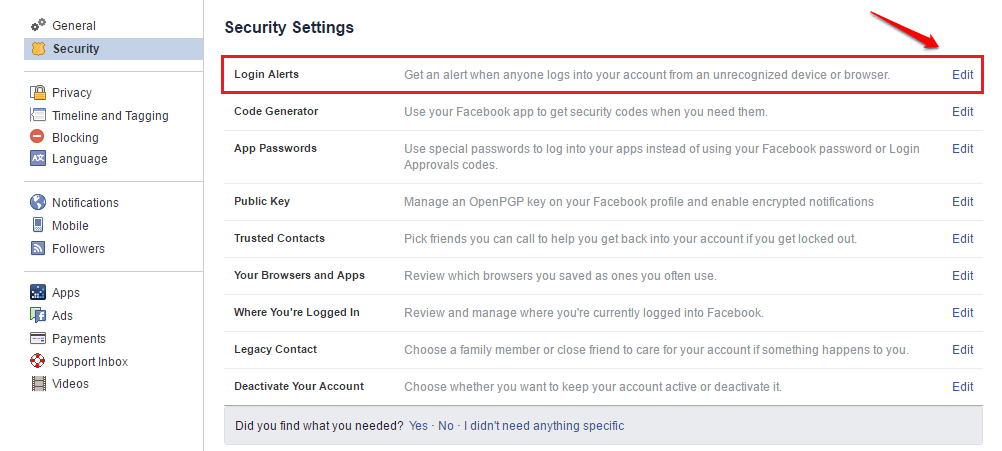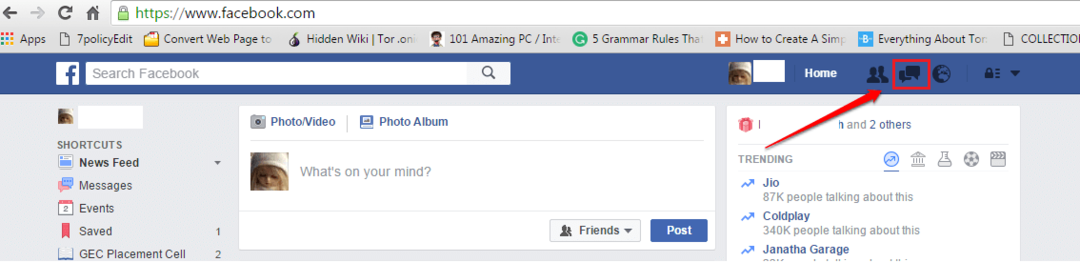Oleh Penulis Teknisi
Cara Menambahkan Stiker & Efek Lain Ke Foto Facebook Sebelum Mempostingnya: - Anda pasti bergantung pada aplikasi eksternal untuk mengedit foto kami sebelum mempostingnya di Facebook. Tetapi kabar baiknya adalah Anda tidak perlu melakukannya lagi. Anda dapat langsung mengedit foto Anda di Facebook, itu juga dengan beberapa filter dan stiker yang luar biasa. Selami artikel untuk mempelajari semua tentang fitur super keren baru ini.
LANGKAH 1
- Masuk ke akun Anda Facebook akun dan klik Status pilihan. Sekarang unggah foto yang ingin Anda edit dan posting Facebook dengan mengklik Kamera ikon.
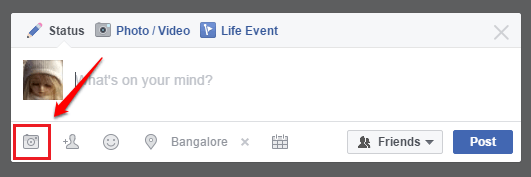
LANGKAH 2
- Setelah foto diunggah, arahkan kursor ke atasnya untuk menemukan Sunting tombol seperti yang ditunjukkan pada tangkapan layar yang diberikan di bawah ini. Ketika Anda menemukannya, klik di atasnya.
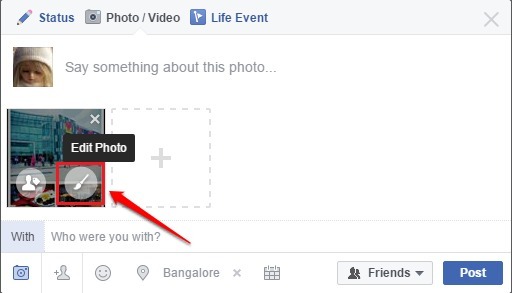
LANGKAH 3
- Ini akan membuka jendela baru dengan nama Edit foto. Di sinilah Anda bisa bermain dengan Facebook mengedit opsi foto. Opsi pertama yang Anda miliki adalah Filter pilihan. Anda dapat menerapkan filter ke foto Anda menggunakan opsi ini.
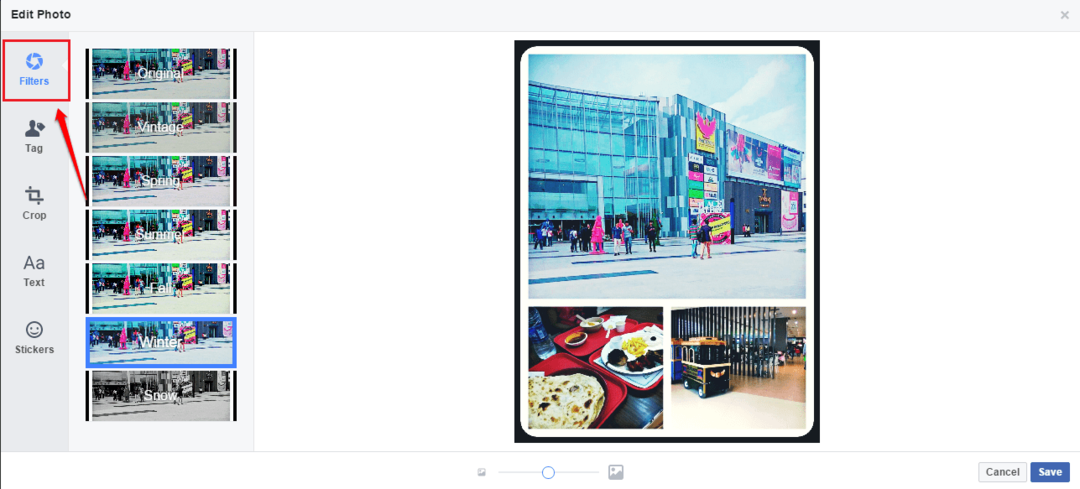
LANGKAH 4
- Pilihan selanjutnya adalah Menandai opsi yang dapat digunakan untuk menandai teman Anda di foto ini jika Anda mau.
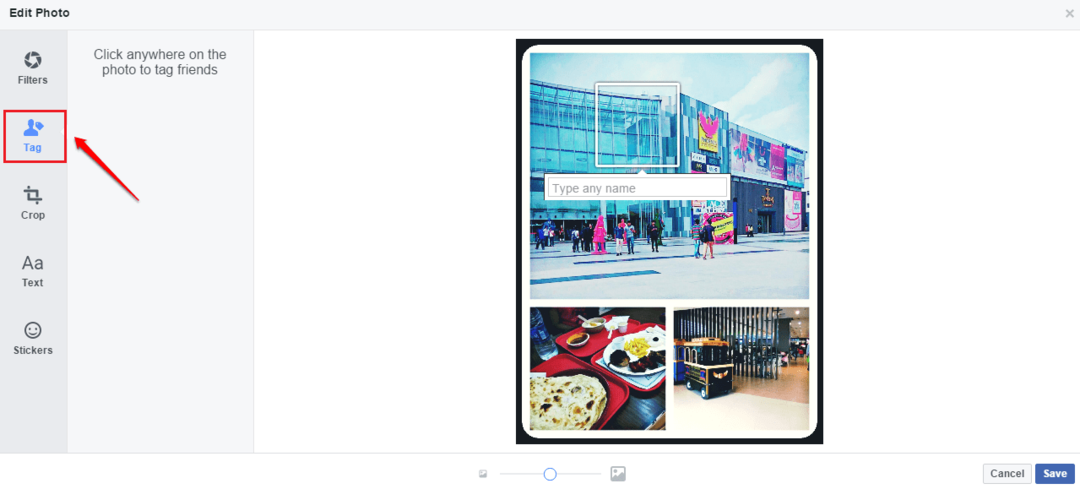
LANGKAH 5
- Menggunakan Tanaman pilihan, Anda dapat memotong foto Anda atau bahkan memutarnya menggunakan Memutar tombol.
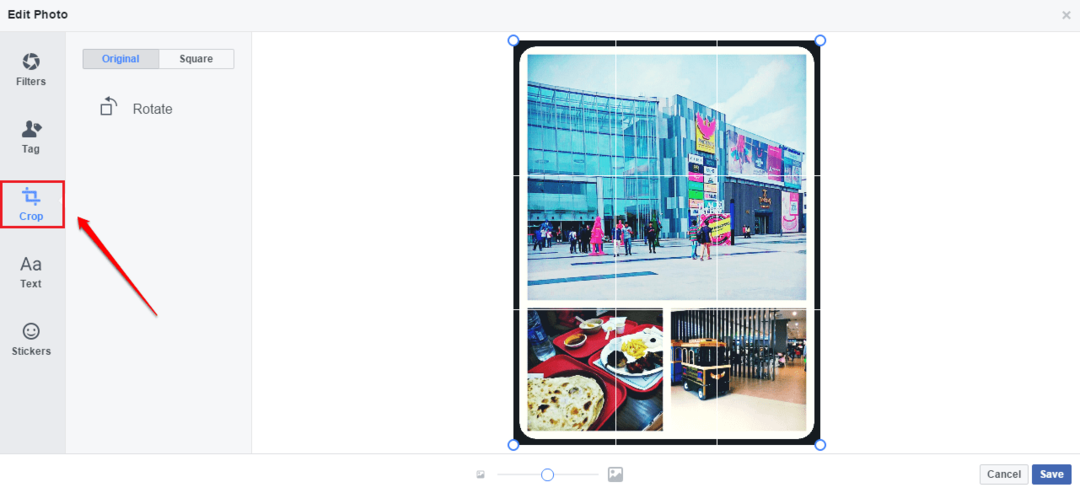
LANGKAH 6
- Pilihan selanjutnya adalah Teks pilihan. Anda dapat menambahkan teks ke foto Anda, memilih warna font dan bahkan mengubah font jika Anda mau.
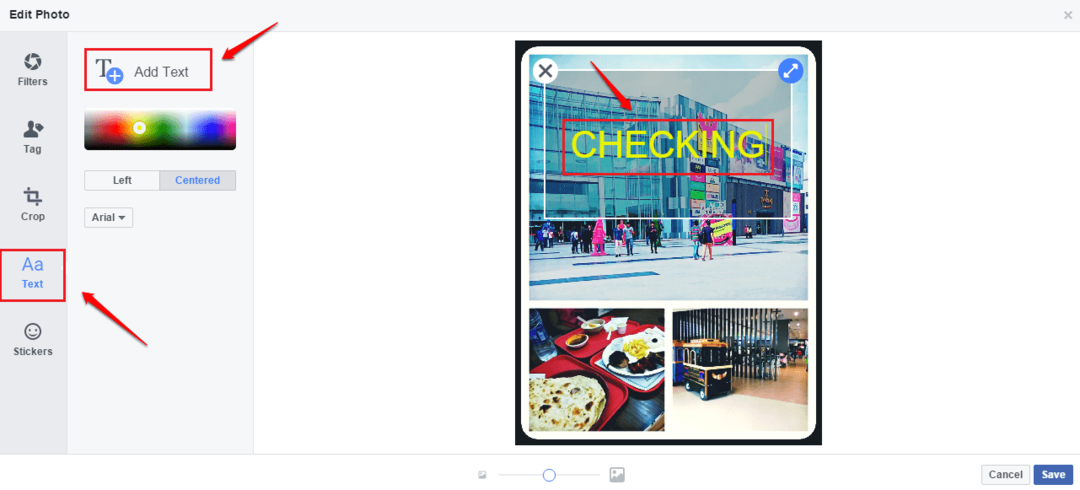
LANGKAH 7
- Itu Stiker opsi adalah opsi edit foto yang paling mengerikan. Menggunakan Stiker pilihan, Anda dapat menambahkan salah satu dari Facebook stiker untuk foto Anda. Setelah Anda selesai mengedit foto, Anda dapat menyimpan foto, mengatur audiens, dan mempostingnya ke Facebook. Itu dia. Kami selesai.
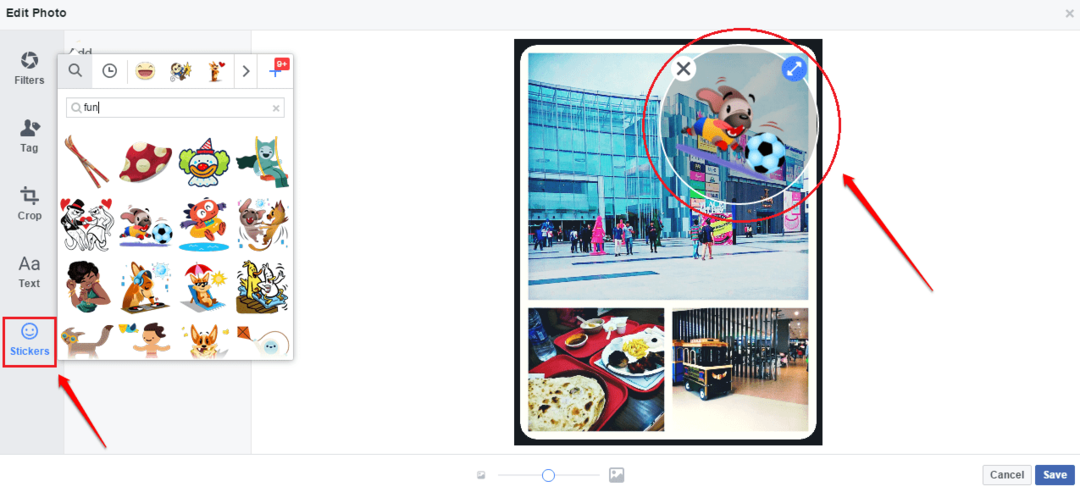
Coba yang baru Facebook fitur pengeditan foto hari ini sendiri. Semoga Anda menikmati membaca artikelnya. Silakan tinggalkan komentar jika Anda memiliki keraguan tentang artikel tersebut. Nantikan lebih banyak trik, tip, dan peretasan.